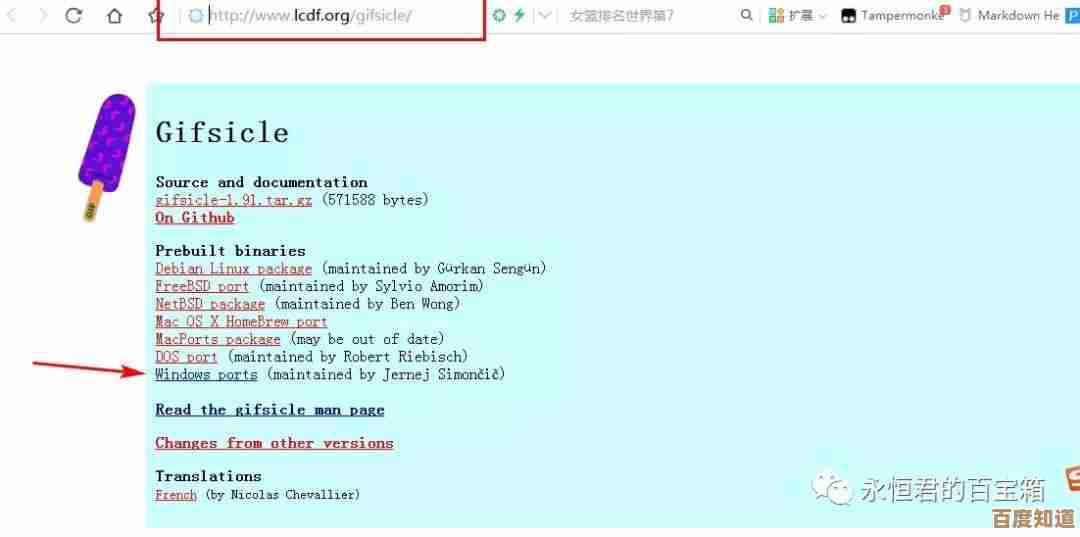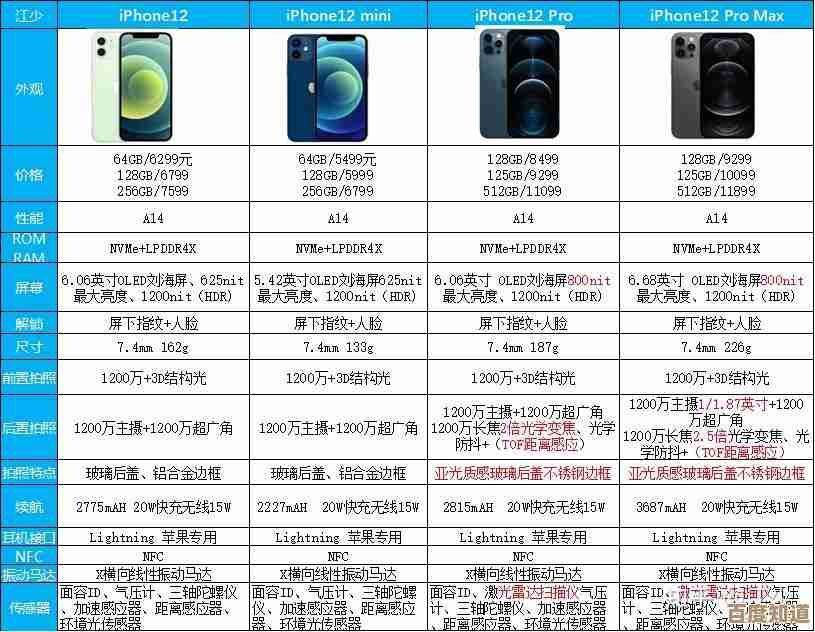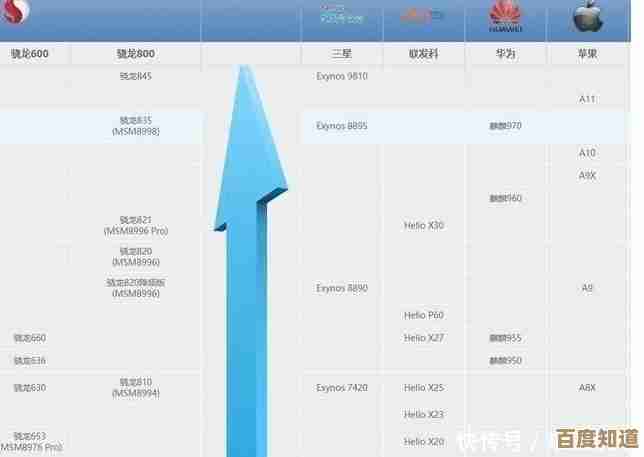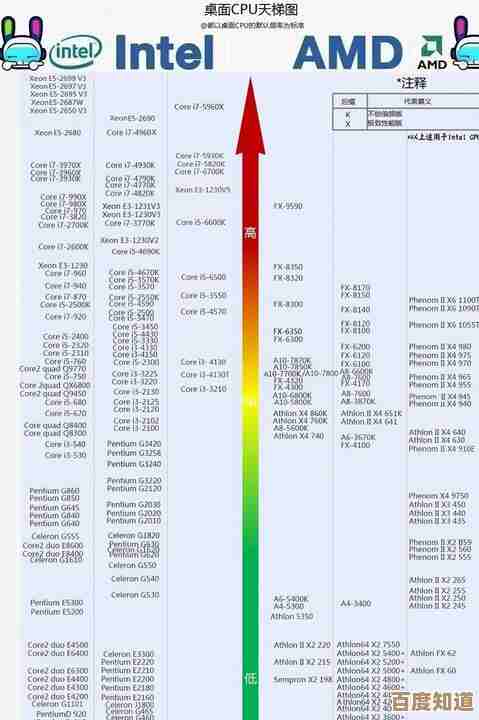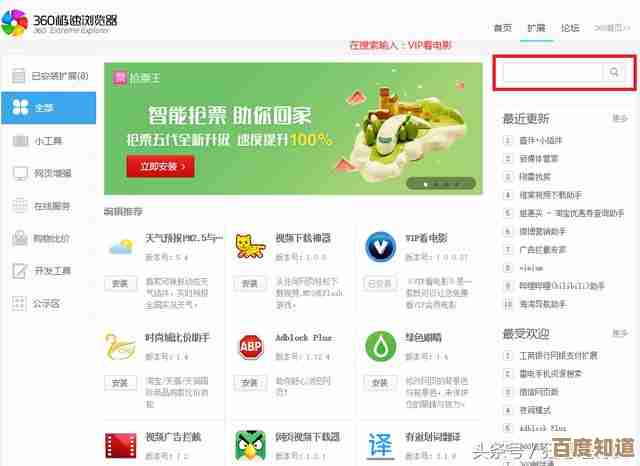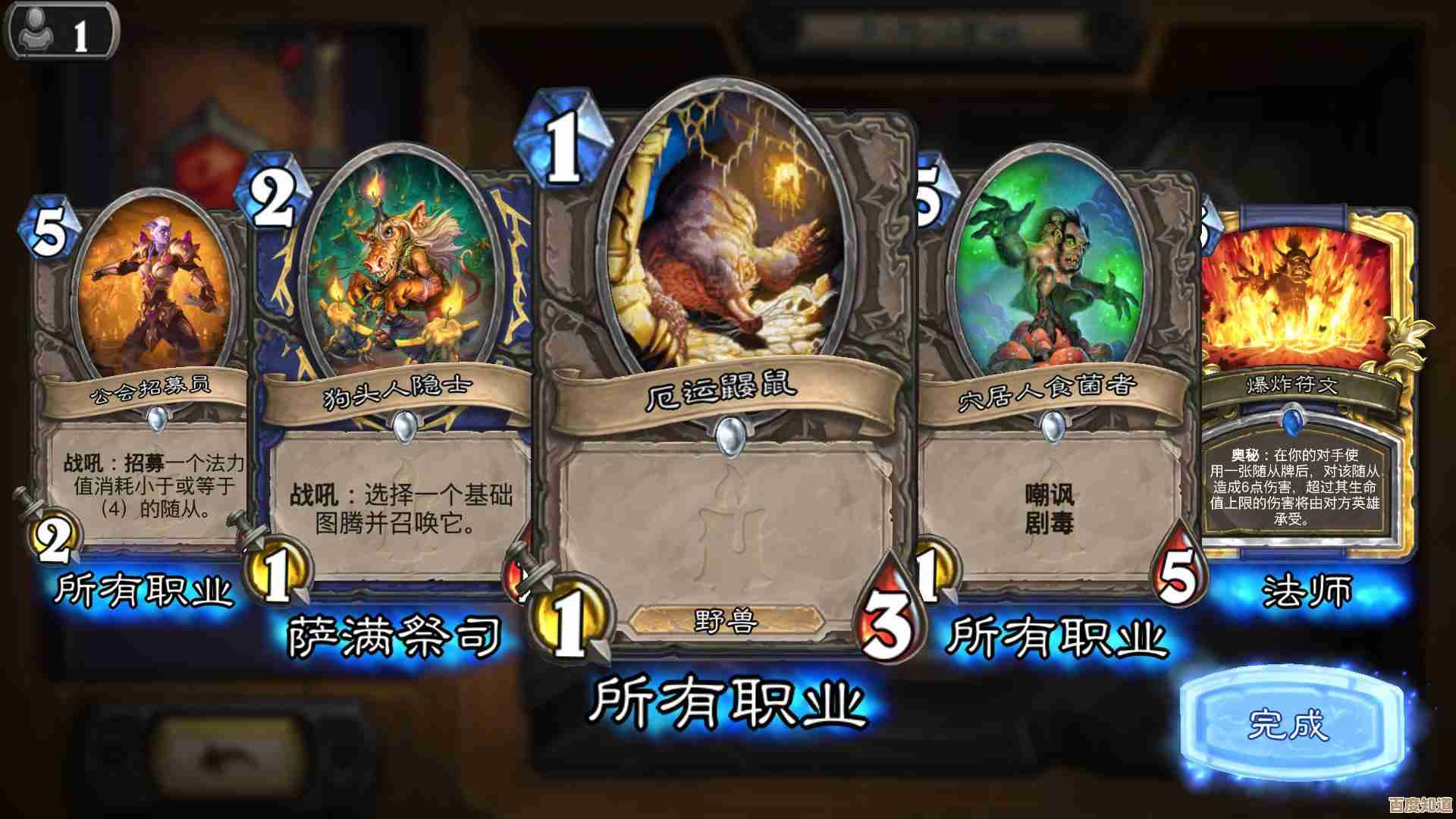关闭自动更新的详细步骤与操作方法指南
- 问答
- 2025-11-01 21:24:56
- 4
Windows 10 / 11 系统关闭自动更新
通过 Windows 设置(临时有效,简单)
- 点击屏幕左下角的 开始菜单,然后选择 设置(齿轮图标)。
- 进入 “Windows 更新”。
- 在 Windows 更新页面,找到并点击 “暂停更新” 旁边的下拉菜单,你可以选择暂停更新长达 5周(Windows 10)或 几周(Windows 11),这只是暂时停止下载和安装更新,到期后系统会重新开始更新。
- (可选)为了更长时间地阻止更新,可以点击 “高级选项”。
- 在高级选项中,你可以关闭 “当需要重启以完成更新时,在登录时自动重启设备”,以避免电脑在你不希望的时候自动重启。
- 你还可以将 “在这些时间段内自动重启” 的开关关闭,或设置一个你通常不使用电脑的时间段。
通过服务程序(长期有效,需谨慎操作)
- 同时按下键盘上的 Win + R 键,打开“运行”对话框。
- 输入
services.msc然后按回车,这会打开“服务”窗口。 - 在服务列表中找到 “Windows Update” 这个服务,双击打开其属性。
- 在“常规”选项卡中,找到“启动类型”,点击下拉菜单,将其改为 “禁用”。
- 然后点击下方的 “停止” 按钮,确保服务状态变为“已停止”。
- 最后点击 “应用” 和 “确定” 保存设置,这样操作后,Windows 自动更新将被彻底关闭,直到你再次手动开启此服务。
通过组策略编辑器(仅限 Windows 10/11 专业版、企业版、教育版)

- 同时按下 Win + R 键,输入
gpedit.msc后按回车,打开“本地组策略编辑器”。 - 在左侧窗格中,依次展开:计算机配置 -> 管理模板 -> Windows 组件 -> Windows 更新 -> 管理最终用户体验。
- 在右侧找到并双击 “配置自动更新”。
- 在弹出的窗口中,选择 “已禁用”,然后点击 “应用” 和 “确定”,此策略会覆盖设置中的选项,完全禁用自动更新。
通过任务计划程序(彻底禁用更新相关任务)
- 同时按下 Win + R 键,输入
taskschd.msc后按回车,打开“任务计划程序”。 - 在左侧窗格中,依次展开:任务计划程序库 -> Microsoft -> Windows -> WindowsUpdate。
- 在中间窗格会看到与自动更新相关的计划任务(如
Scheduled Start)。逐个右键点击这些任务,选择 “禁用”,这可以阻止系统在后台计划更新检查。
macOS 系统关闭自动更新
通过系统设置(推荐)
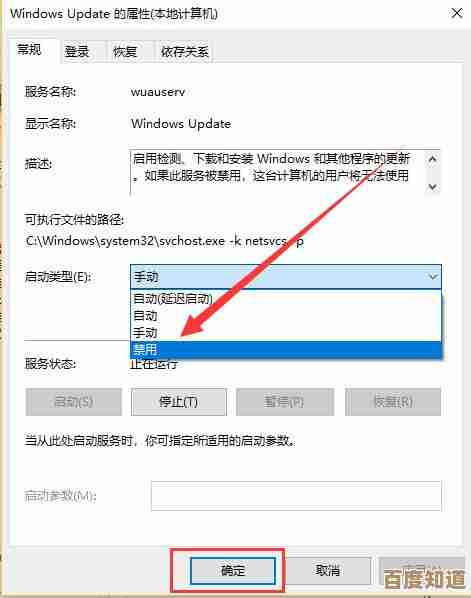
- 点击屏幕左上角的 苹果菜单,选择 “系统设置”(或“系统偏好设置”)。
- 进入 “通用”,然后点击右侧的 “软件更新”。
- 你会看到自动更新的选项:
- 自动保持我的Mac最新:取消勾选这个选项,将完全关闭所有类型的自动更新。
- 如果只想部分控制,可以点击旁边的 “高级…” 按钮,然后取消勾选你不想自动安装的更新类型,“检查更新”、“下载可用的更新”、“安装 macOS 更新” 等,然后点击 “好”。
通过终端命令(彻底禁用)
- 打开 “应用程序” -> “实用工具” -> “终端”。
- 输入以下命令并按回车,以禁用自动检查更新:
sudo softwareupdate --schedule off - 系统会提示你输入电脑的登录密码(输入时密码不显示),输入后按回车即可,此命令会关闭自动更新检查的计划任务。
iOS / iPadOS 设备关闭自动更新
- 打开 “设置” App。
- 进入 “通用”。
- 点击 “软件更新”。
- 进入 “自动更新”。
- 将 “下载 iOS/iPadOS 更新” 和 “安装 iOS/iPadOS 更新” 的开关关闭,关闭后,系统仍会通知你有新更新,但不会自动下载和安装。
Android 设备关闭自动更新
注意: 不同品牌和版本的 Android 系统界面差异较大,以下为通用路径。
- 打开 “设置” App。
- 找到并进入 “关于手机” 或 “系统” 选项。
- 点击 “系统更新” 或 “软件更新”。
- 点击右上角的 设置图标 或菜单按钮(通常是三个点)。
- 在设置中,关闭 “Wi-Fi下自动下载” 和 “夜间自动安装”(或类似选项)的开关。
对于通过 Google Play Store 的应用程序自动更新:
- 打开 Google Play 商店 App。
- 点击右上角的 个人资料图标。
- 进入 “设置” -> “网络偏好设置” -> “自动更新应用”。
- 选择 “不自动更新应用” 即可。
重要提示: 关闭系统自动更新会使设备无法及时获得重要的安全补丁和新功能,可能增加安全风险,建议定期手动检查并安装重要更新。
本文由革姣丽于2025-11-01发表在笙亿网络策划,如有疑问,请联系我们。
本文链接:http://www.haoid.cn/wenda/53552.html